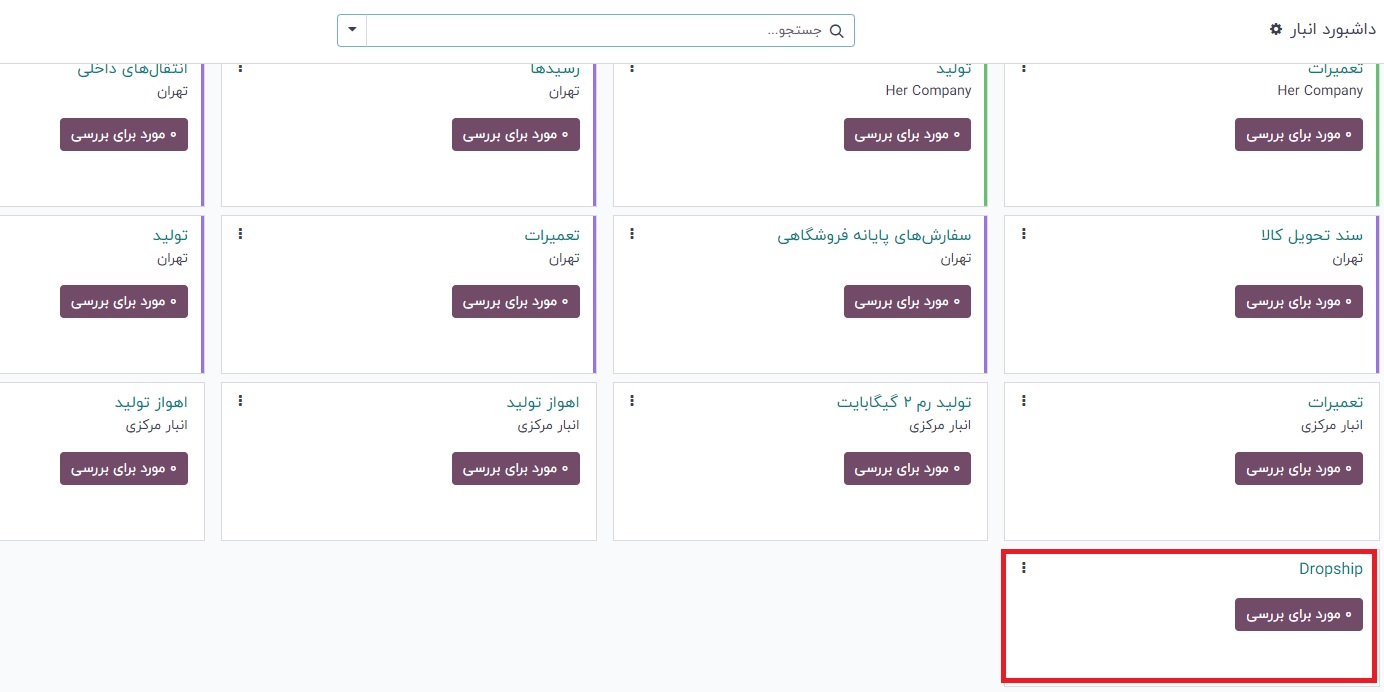دراپ شیپینگ
داراپ شیپینگ یک استراتژی تامین سفارش است که به فروشندگان اجازه می دهد کالاها را مستقیما از تامین کنندگان به مشتریان ارسال کند . معمولا یک فروشنده محصولی را از تامین کننده خریداری کرده ، آن را در انبار خود ذخیره می کند و پس از ثبت سفارش ، آن را به مشترک نهایی ارسال می کند. با واردات ، تامین کننده مسئول ذخیره سازی و ارسال کالا است. این مدل برای فروشنده مزایایی دارد، از جمله کاهش هزینه های موجودی، از جمله هزینه های مربوط به عملیات انبارداری.
پیکربندی محصولات برای ارسال به روش دراپ شیپینگ
برای استفاده از دراپ شیپینگ به عنوان استراتژی تامین، به نرم افزار خرید بروید و پیکربندی>تنظیمات را انتخاب کنید. در زیر بخش لجستیک، کادر دراپ شیپینگ را تیک بزنید و برای اتمام کار، روی ذخیره کلیک کنید.
سپس به نرم افزار فروش بروید، روی کالا و خدمات>کالا و خدمات کلیک کنید و محصول موجود را انتخاب کنید یا برای پیکربندی یک محصول جدید، روی ایجاد کلیک کنید. در صفحه محصول، اطمینان حاصل کنید که کادرهای قابل فروش و قابل خرید فعال شده اند.
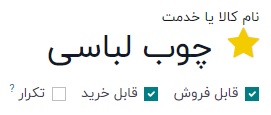
روی زبانه خرید کلیک کنید و یک فروشنده و قیمتی که آن ها محصول را می فروشند مشخص کنید. می توانید چندین فروشنده اضافه کنید، اما فروشنده ای که در بالای لیست قرار دارد به طور خودکار برای سفارش های خرید انتخاب خواهد شد.
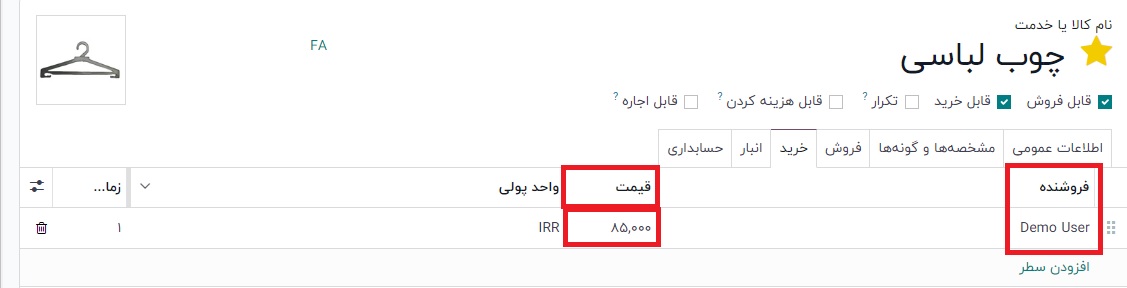
در نهایت به قسمت انبار بروید و در بخش مسیرها کادر دراپ شیپینگ را فعال کنید.
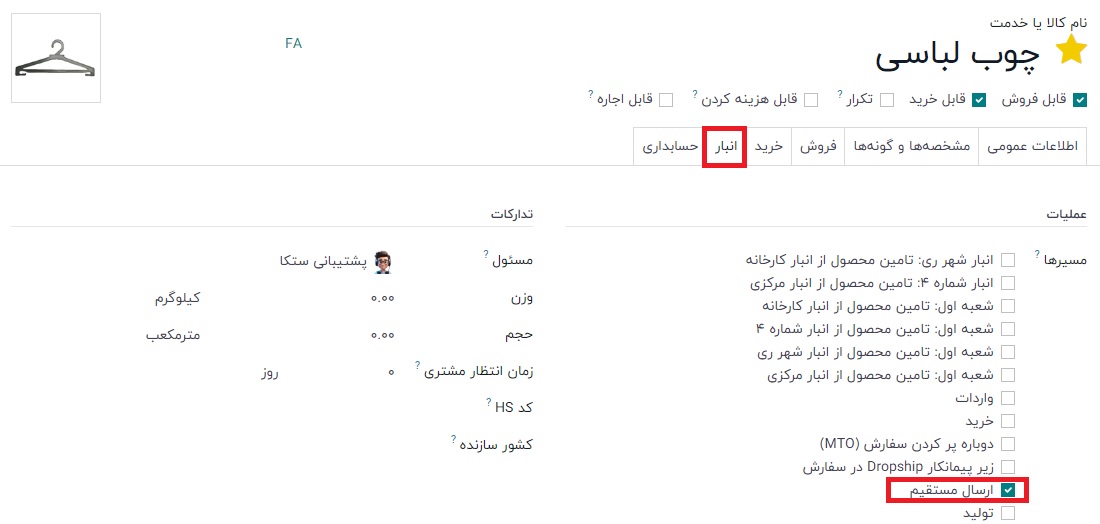
تامین سفارش ها با استفاده از دراپ شیپینگ
هنگامی که یک سفارش فروش برای محصولی که به روش دراپ شیپینگ ارسال می شود ایجاد می گردد، یک پیش فاکتور مرتبط به طور خودکار برای خرید محصول از فروشنده تولید می شود. سفارش های فروش را می توان در نرم افزار فروش با انتخاب سفارش ها>سفارش ها مشاهده کرد. برای مشاهده پیش فاکتور مرتبط، روی دکمه هوشمند خرید در قسمت بالا سمت چپ سفارش فروش کلیک کنید.
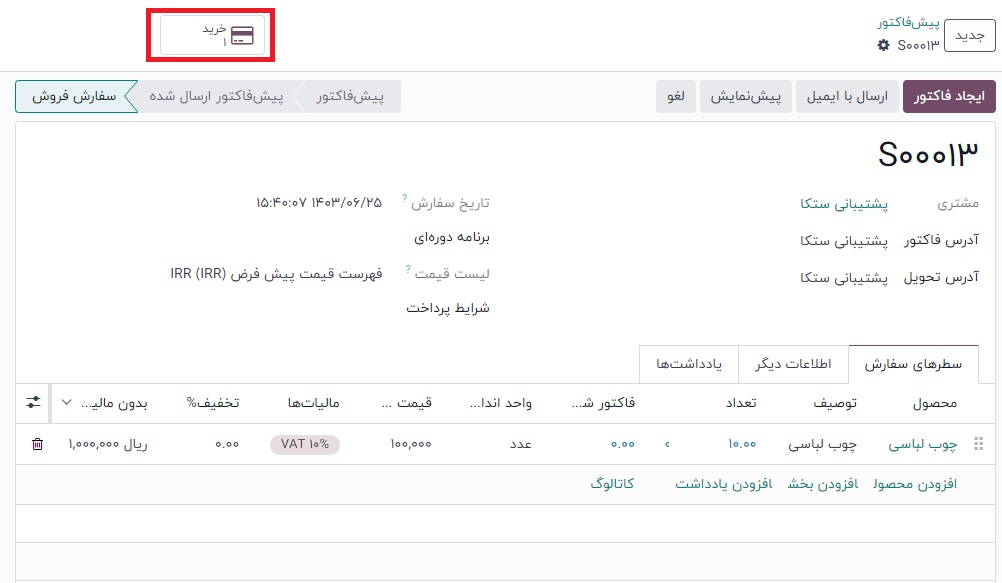 پس از تایید پیش فاکتور، آن محصول به یک سفارش خرید تبدیل می شود و یک رسید دراپ شیپینگ ایجاد و به آن لینک می شود. این رسید را می توانید با کلیک روی دکمه هوشمند دراپ شیپینگ در گوشه بالا سمت چپ فرم سفارش خرید مشاهده کنید.
پس از تایید پیش فاکتور، آن محصول به یک سفارش خرید تبدیل می شود و یک رسید دراپ شیپینگ ایجاد و به آن لینک می شود. این رسید را می توانید با کلیک روی دکمه هوشمند دراپ شیپینگ در گوشه بالا سمت چپ فرم سفارش خرید مشاهده کنید.
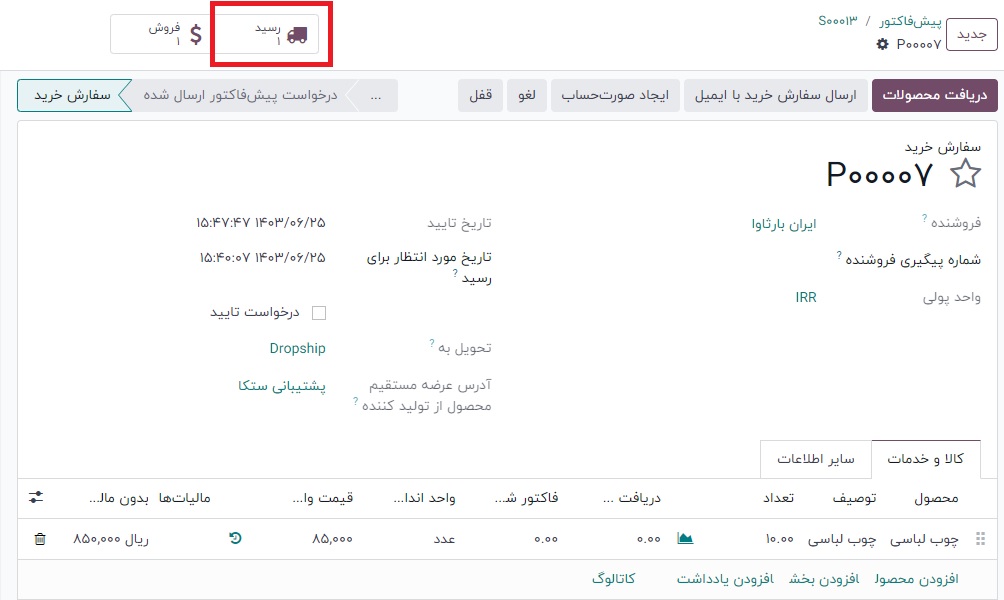
رسید دراپ شیپ کالا در قسمت مکان مبدا ، Physical Location/ترانزیت بین انباری و در فیلد مکان مقصد ، Partners/Customers را نمایش می دهد . پس از تحویل محصول به مشتری ، برای تایید مقدار تحویل شده ، روی دکمه تایید در بالا سمت راست کلیک کنید .
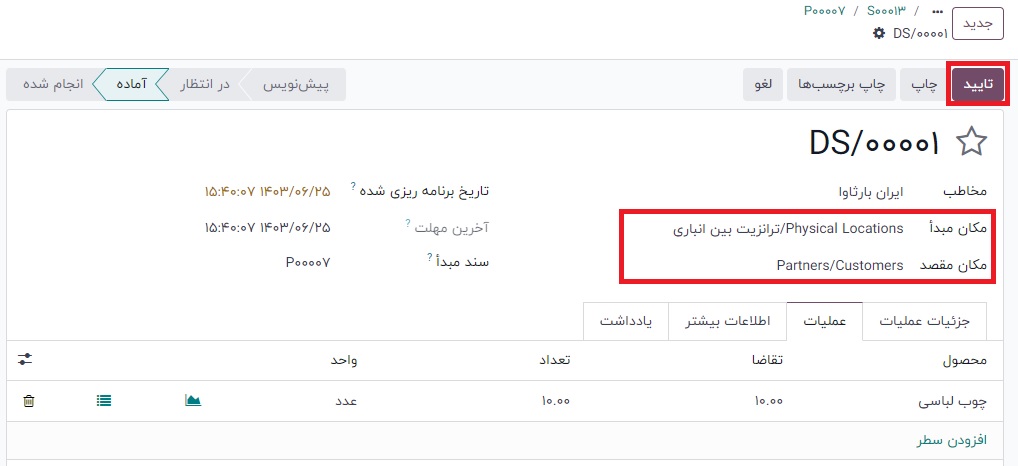
برای مشاهده تمامی سفارش های دراپ شیپ ، به داشبورد بررسی اجمالی انبار بروید و روی دکمه بنفش رنگ جهت پردازش در کادر دراپ شیپ کلیک کنید .